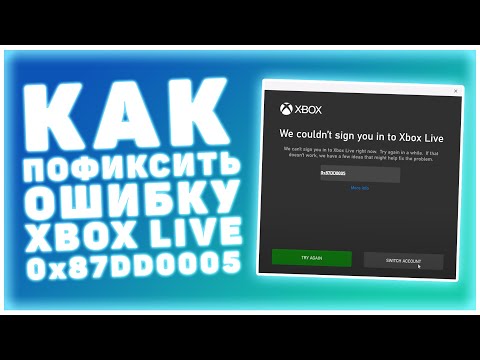Найти лучшее время для встречи с вашими коллегами в офисе часто нелегко. Вы должны сначала спросить их об удобном для них времени, а затем совпадать с вашим расписанием, чтобы добраться до наилучшего подходящего времени для всех. Задача принятия решения о том, когда нужно встретиться, относительно проста, если они являются меньшими людьми в качестве участников, однако как насчет того, требует ли собрание больше людей. Работа просто становится очень сложной, некоторые из них недоступны или люди уходят из-за разных причин. Весь этот процесс заставляет вас вкладывать много времени в свою продуктивность, не так ли?
FindTime это приложение, которое может помочь вам быстрее планировать встречи. Надстройка для Microsoft Outlook, FindTime помогает вам легко выбирать время встречи с помощью системного подхода, и это тоже без вашего участия. Приложение автоматически предложит вам, какие дни и время лучше всего подходят для людей, которые должны присутствовать на собрании. Следовательно, вы можете легко достичь консенсусного времени. Прочтите ниже, чтобы узнать, как быстрее планировать встречи.
FindTime для Outlook
FindTime сокращает время организации. В качестве организатора вы предлагаете свои выбранные времена всем участникам и позволяете всем голосовать. Как только будет достигнуто согласие путем голосования, FindTime отправляет приглашение на собрание от вашего имени и, таким образом, устраняет время, в течение которого вы обычно должны инвестировать, координируясь с людьми и прибывая в лучшее время для всех.
Чтобы начать использовать FindTime
Шаг 1
Первым шагом является установка FindTime, и для этого вам необходимо войти в учетную запись Office 365. После входа в систему вы можете установить FindTime из магазина Office. После установки перезапустите Outlook, и вы увидите значок FindTime, расположенный в правом верхнем углу экрана Outlook. Обратите внимание на разницу во внешнем виде в Outlook 2013, Outlook 2016 и Outlook в Интернете, показанном ниже.
В Outlook 2013

В Outlook 2016

В Outlook в Интернете

Шаг 2
Поэтому, настроив приложение, теперь вы можете составить новое письмо или ответить на существующий адрес электронной почты для планирования собрания.
Например, если вы хотите настроить встречу с людьми, указанными в ответе на существующий адрес электронной почты. Нажмите «Ответить с опросом».



Шаг 3
Сделав приглашение, нажмите «отправить» в окне «Входящие сообщения», чтобы пользователи могли голосовать за выбранные вами временные интервалы. Каждый приглашенный может посмотреть онлайн-опрос о том, кто голосовал за это время. Вы даже можете узнать, что другие знают о вашем любимом слоте.

Примечание. На стороне получателей им просто нужен адрес электронной почты для получения вашего приглашения и доступа в Интернет для голосования на сайте FindTime. Кроме того, они могут голосовать с любого устройства, из которого они хотят. Получателям не требуется устанавливать FindTime на ПК или в ручную, а также на учетную запись Office 365.
Нажмите Вот чтобы начать использовать FindTime и сообщить нам, если вам нравится это новое приложение от Microsoft.
Источник изображения: Microsoft.
Похожие сообщения:
- Как отменить встречу в Outlook
- История и эволюция программного обеспечения Microsoft Office
- Устранение проблем Microsoft Outlook, таких как замораживание, повреждение PST, профиль, надстройка и т. Д.
- Как использовать Boomerang для Outlook
- Как отправить приглашение на встречу в Outlook